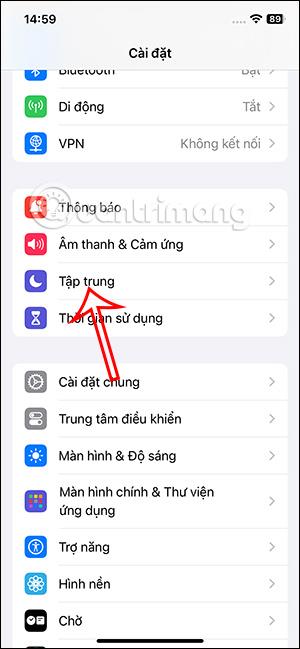Apple Music používa vašu históriu počúvania na odporúčanie skladieb na základe vašich preferencií počúvania. Ak chcete vymazať predchádzajúcu históriu počúvania hudby, aby ste obnovili návrhy skladieb v Apple Music, môžete použiť režim zaostrenia na rýchle vypnutie histórie počúvania Apple Music. Nasledujúci článok vás prevedie vypnutím histórie počúvania hudby Apple Music.
Vypnite históriu počúvania Apple Music prostredníctvom režimu zaostrenia
Krok 1:
V rozhraní na iPhone kliknite na Nastavenia a potom vyberte Zameranie na úpravu. Prepnite sa do nového rozhrania, kliknite na ikonu plus v pravom hornom rohu rozhrania.


Krok 2:
V tomto rozhraní používatelia kliknú na Prispôsobiť a upravia režim zaostrenia. V tomto novom rozhraní úpravy zameraného režimu. Najprv zadajte názov režimu zaostrenia a potom vyberte ikonu režimu a farby .
Kliknutím na Ďalej nižšie prejdete na ďalšie rozhranie.



Krok 3:
V zobrazenom rozhraní používatelia kliknú na položku Prispôsobiť režim zaostrenia . V zobrazenom rozhraní kliknite nižšie na Pridať filter .

Krok 4:
Teraz kliknite na aplikáciu Hudba a upravte. Budete musieť vypnúť históriu počúvania hudby na Apple Music posunutím bieleho kruhového tlačidla doľava pri Použiť históriu počúvania .



Krok 5:
Teraz pri každom počúvaní hudby na vypnutie histórie počúvania hudby stačí kliknúť na režim Apple Music, ktorý ste si vybrali. Potom musíme povoliť tento režim Apple Music, aby sa neukladala história počúvania hudby.



Úplne vypnite históriu počúvania Apple Music
Môžete vstúpiť do aplikácie Hudba na svojom telefóne a potom vypnúť režim Použiť históriu počúvania .